- Autor Abigail Brown [email protected].
- Public 2023-12-17 07:01.
- E modifikuara e fundit 2025-06-01 07:18.
Çfarë duhet të dini
- Desktop: Zgjidhni tekstin që dëshironi të nënvizoni. Gjeni mjetin e theksuar nga menyja. Zgjidh një ngjyrë.
- Mobile: Prekni butonin e modifikimit. Zgjidhni tekstin që dëshironi të nënvizoni, trokitni lehtë mbi ikonën theksues > Theksoni ngjyrën dhe zgjidhni një ngjyrë.
- Dokumentet jo vetëm që mbështesin theksimin tuaj standard të verdhë, por çdo ngjyrë që mund ta kuptoni pasi mbështeten vlerat hex.
Ky artikull mbulon se si të theksohet teksti në Google Docs duke përdorur një shfletues ueb desktop dhe aplikacionin celular.
Theksimi i tekstit në desktop
Nëse jeni duke përdorur Dokumentet nga faqja e internetit, zgjidhni një tekst dhe më pas zgjidhni një ngjyrë nga butoni i theksuesit.
Ja se si:
-
Zgjidhni tekstin që dëshironi të nënvizoni.
Theksimi ndonjëherë përdoret për të nënkuptuar përzgjedhjen. Nëse dëshironi të zgjidhni të gjithë tekstin, shkoni te Edit > Zgjidhni të gjitha ose klikoni dhe tërhiqeni nga një pjesë e dokumentit në tjetrën për të kapur gjithçka në mes.
-
Gjeni mjetin e theksuar nga menyja. Është në të njëjtën zonë me seksionin me shkronja të theksuara/kursive/nënvizuar, në të djathtë të ndërruesit të ngjyrës së tekstit.

Image Nëse nuk e shihni, fshihet në menynë e tejmbushjes; gjeni atë përmes butonit me tre pika në skajin e djathtë të menysë.
-
Zgjidh një ngjyrë. Teksti do të theksohet menjëherë.

Image Nëse nuk e shihni një nga lista që dëshironi të përdorni, zgjidhni butonin plus në fund; mund të rregullosh nuancën ose të futësh vlerën hex të ngjyrës për një përputhje të saktë.
Shtesa Highlighter
Ekzistojnë gjithashtu shtesa të Google Docs që ofrojnë funksione të theksuara nëse doni veçori shtesë. Vegla e theksuar është një shembull që ofron disa opsione që nuk mund t'i merrni me theksuesin e integruar të Docs:
- Ruaj ngjyrat në një bibliotekë. Ju mund të krijoni një grup të quajtur Përgjigje, për shembull, dhe të ndërtoni butona të kuq dhe jeshil për të theksuar përgjigjet e gabuara dhe të sakta në një fletë pune të shkollës.
- Zgjidhni një grup ngjyrash nga biblioteka juaj për të siguruar qasje të shpejtë te butonat e saj në shiritin anësor.
- Importoni dhe eksportoni grupe specifike ngjyrash ose të gjithë bibliotekën tuaj. Më pas, ju ose dikush tjetër mund të importoni grupet e theksuesve në "Dokumentet e Google" për konsistencën e ngjyrave midis dokumenteve, e shkëlqyer për bashkëpunëtorët.
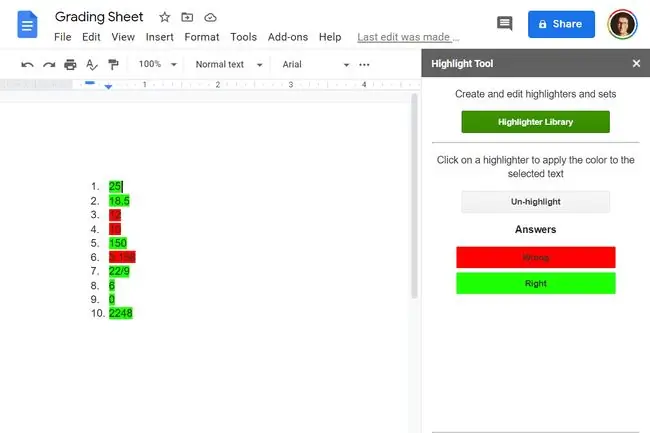
Theksoni në aplikacionin celular të Google Docs
Aplikacioni celular kërkon disa hapa më shumë se faqja e internetit për të shfaqur menynë e theksuesit.
- Me dokumentin të hapur, trokitni lehtë mbi butonin e modifikimit në fund për të hyrë në modalitetin e redaktimit.
- Trokit dy herë një fjalë për ta theksuar. Për të zgjeruar përzgjedhjen, tërhiqni butonat në të dyja anët për të përfshirë tekst shtesë.
- Zgjidh A nga menyja në krye, ose ikonën highlighter nga menyja në fund.
-
Në menynë e re në fund, lëvizni poshtë, zgjidhni Theksoni ngjyrën dhe zgjidhni një ngjyrë.
Përsëritni hapat 2-4 sa herë të jetë e nevojshme.

Image - Trokit diku tjetër në dokument për të dalë nga ajo meny. Nëse keni mbaruar me modifikimin, zgjidhni shenjën në krye majtas për ta ruajtur.






